Annonse
Standard ruterinnstillinger setter nettverket ditt i fare Hvorfor ruteren din er en sikkerhetsrisiko (og hvordan fikser du den) Les mer . Ikke bare kan fremmede i din nærhet bruke Wi-Fi-en din uten din tillatelse, deres frilading kan deretter redusere båndbredden din og uttømme datafradraget ditt.
Mer bekymringsfullt gjør handlingene deres til og med deg i problemer hvis de brukte nettverket ditt til ulovlige aktiviteter, enten de laste ned opphavsrettsbeskyttet materiale eller hacking til enhetene dine. Standardinnstillinger kan også invitere wannabe-hackere til å logge seg på nettverkets administratorpanel og kapre innstillingene.
Vi har oppsummert standard ruterinnstillinger som kan forhindre igangkjøring og uautorisert tilgang til nettverket ditt.
Grunnleggende rutersikkerhetsinnstillinger
Følgende er de minste sikkerhetsrelaterte innstillingene. De er enkle å sette opp. Koble datamaskinen til ruteren din ved hjelp av en LAN-kabel, og logg deg på med ruteren IP-adresse og - med mindre du allerede har endret dem - produsentens oppgitte administratornavn og passord.
Hvis rutergrensesnittet ditt ikke umiddelbart viser innstillingene nedenfor, eller ikke ser ut som eksemplene på skjermdumpene, anbefaler jeg deg å se ruteren din. kan du sannsynligvis finne det på nettet. Mange produsenter, inkludert Linksys og Netgear, tilbyr også detaljerte støttesider.
Endre standardopplysninger om administratorer
Standard brukernavn og passord du bruker for å logge på ruteren, er ofte det samme for tusenvis av andre enheter, og de kan bli funnet opp på nettet. Dermed logger du på ruteren din og endrer begge deler. (Hvordan endrer jeg Wi-Fi-passordet mitt? Slik finner du og endrer Wi-Fi-passordet ditt i Windows 10Trenger du å finne eller endre Wi-Fi-passordet ditt? Slik endrer du og finner Wi-Fi-passordet ditt på en Windows-datamaskin. Les mer )
Siden du bruker en nettleser til å logge inn på ruteren din, kan du lagre de nye påloggingsinformasjonene i en passord manager som LastPass 5 Beste LastPass-alternativer for å administrere passordene dineMange anser LastPass for å være konge for passordadministratorer; den er fullpakket med funksjoner og kan skryte av flere brukere enn noen av konkurrentene - men det er langt fra det eneste alternativet! Les mer . Hvis bare du eller familiemedlemmer har fysisk tilgang til ruteren din, er det ingen skade i å sette et klistremerke med brukernavn og passord på ruteren.
Eksempelinnstillinger for en Linksys-ruter:
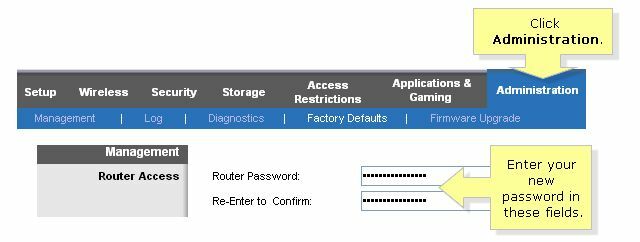
Angi et trådløst passord eller passordfrase
Når du er logget på ruteren din, må du sørge for at du har angitt et passord for Wi-Fi-en. Som nevnt over, kan et åpent Wi-Fi-nettverk få alle slags negative konsekvenser. Imidlertid er et passord som er lett å sprekke nesten like dårlig som ikke noe passord i det hele tatt. Å være trygg, bruk alltid WPA2-krypterte passord WEP vs. WPA vs. WPA2 vs. WPA3: Wi-Fi-sikkerhetstyper forklartDet er mange typer trådløs sikkerhet, men som bør du bruke? Hvilken Wi-Fi er mest sikker: WEP, WPA, WPA2 eller WPA3? Les mer fordi alt annet er for enkelt å omgå.
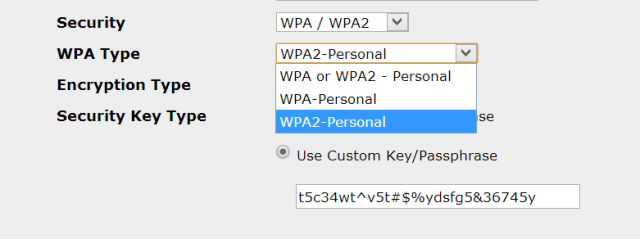
Slå av WPS
Wi-Fi Protected Setup (WPS) er en trådløs standard som gjør det veldig enkelt å sette opp en kryptert trådløs tilkobling. For å gi en enhet tilgang til det trådløse nettverket, trykker du enten på en knapp på både ruteren og enheten, eller du skriver inn det 4 til 8-sifrede tallet som er trykt på et klistremerke på ruteren.
Problemet er at denne funksjonen er slått på som standard, og siden det ikke er noen grenser for hvor mange ganger du kan oppgi en feil kode, WPS kan knekkes av brute force 10 måter ruteren din ikke er så sikker som du trorHer er 10 måter ruteren din kan bli utnyttet av hackere og drive-by wireless kaprere. Les mer . Med de riktige verktøyene, som du finner på nettet, tar det bare minutter eller timer å kompromitter ditt trådløse nettverk Hvor lett er det å knekke et Wi-Fi-nettverk?Wi-Fi-sikkerhet er viktig. Du vil ikke at inntrengere får piggbacking på din dyrebare båndbredde - eller verre. Det er noen få misforståelser angående Wi-Fi-sikkerhet, og vi er her for å fjerne dem. Les mer . Når WPS-koden er sprukket, blir Wi-Fi-nøkkelen din også avslørt.
For å være sikker på dette sikkerhetsproblemet, må du slå det av manuelt. Finn den respektive innstillingen i ruteplanens administratorpanel og deaktiver den.
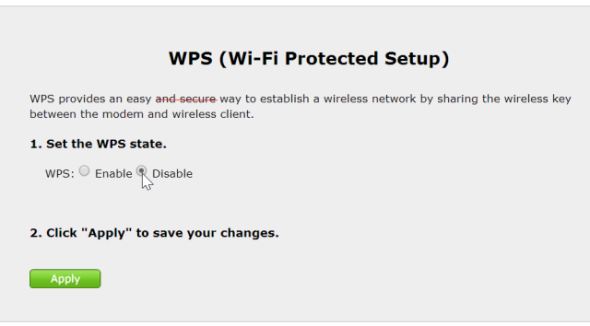
Dessverre er det ikke sikkert at noe av å slå av WPS. Mange produsenter tilbyr enten ikke et alternativ å slå av hvis de ikke er i gang, eller WPS fortsetter å jobbe til tross for at de er deaktivert.
Endre standard SSID-navn
SSID er navnet på det trådløse nettverket. Enhetene dine bruker SSID for å gjenkjenne tidligere brukte nettverk og vil prøve å koble seg opp til samsvarende nettverk som de har lagret innloggingsdata for. Med en standard SSID kan du potensielt konfigurere enhetene dine for å koble til mange rare nettverk som standard.
Dessuten, hvis standard SSID avslører ruteren din, kan hackere kanskje identifisere modellen, noe som fører dem til å avdekke rutebaserte sårbarheter i nettverket ditt Åpne ruteporter og sikkerhetsmessige implikasjoner [Teknologi forklart] Les mer .
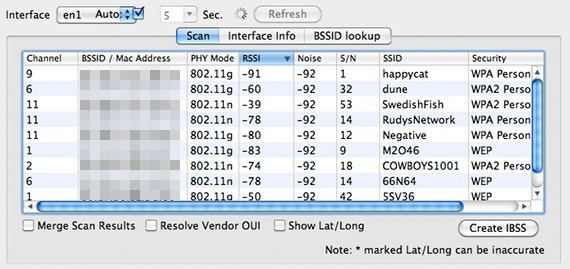
Ikke la deg friste til å skjule SSID-en din! I motsetning til de vanlige anbefalingene, er det en dårlig idé å skjule SSID-en din fordi enheter som prøver å koble seg til nettverket ditt, i hovedsak vil prøve å matche alle AP (tilgangspunkt) der ute. Nå kan et ondsinnet nettverk etterligne nettverket ditt og få tilgang til enheten din. I stedet for å kappe SSIDen din, må du følge anbefalingen vår og gi den et unikt navn.
Endre standardruter-IP
Over ba vi deg om å endre standard påloggingsinformasjon. Det er en enkel og effektiv måte å forhindre uoppfordret tilgang til ruteren på. For å gjøre det enda vanskeligere for hackere å finne ruterenes administratorpanel, endrer du standard intern gateway eller sammenlignende IP. Hvis du bruker LastPass til å lagre påloggingsdataene dine, kan du også oppdatere IP-en der.
Deaktiver ekstern administrasjon eller administrasjon
Når ekstern tilgang er aktivert, kan alle på Internett få tilgang til ruteren din og endre innstillingene. For å forhindre uønsket ekstern tilgang, må du deaktivere denne funksjonen.
Vær oppmerksom på at dette fremdeles tillater alle som er nær nok til å fange Wi-Fi-en din til å få tilgang til administratorpanelet, forutsatt at de kjenner til påloggingsinformasjon. Hvis ruteren din tilbyr dette alternativet, angir du det slik at det bare er adgang til administrasjonspanelet med en kablet tilkobling til ruteren. Dette er en sjelden funksjon, og du må kanskje oppgradere eller endre ruteren firmware for å få den.
Avanserte rutersikkerhetsinnstillinger
De av dere som er trygge nok til å dykke litt dypere i å sikre ruterne dine vil kanskje vurdere følgende innstillinger. De blir også anbefalt hvis ruteren din er lokalisert i et høyrisikomiljø, f.eks. i en bygård eller i nærheten av et offentlig rom.
Oppdater firmware
Generelt er firmware en slags programvare kodet på maskinvare for å hjelpe den med å utføre operasjoner og kommunisere med periferiutstyr. Hver gang en routersårbarhet blir avslørt, slipper produsenter vanligvis ny firmware for å lukke sikkerhetshullet. Det er derfor det anbefales å jevnlig sjekke og oppdatere ruteren firmware. De fleste standardrutere har et innebygd alternativ for rutereoppdatering, vanligvis funnet under ruteradministrasjon.
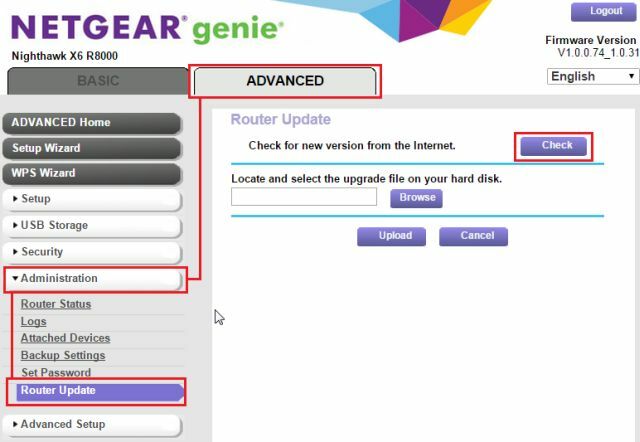
Vær oppmerksom på at oppdatering av firmware kan gjenopprette standardinnstillinger, noe som betyr at du måtte bruke på nytt eventuelle endringer du tidligere har gjort. Ta eventuelt en sikkerhetskopi av dine tilpassede innstillinger før du oppdaterer firmware.
Bytt til 5GHz-bånd
Standardbåndet er 2,4 GHz, som reiser videre. Ved å bruke 5GHz-båndet 3 grunner til at Wi-Fi Dongle-hastighet og ytelse sugerWi-Fi-dongler er gode på å gi tilkobling til en nettverksfri enhet. Men de lever ikke alltid opp til forventningen. Dette er tre grunner til at Wi-Fi-dongelen din suger - og hvordan du fikser dem. Les mer , reduserer du rekkevidden til Wi-Fi-nettverket og dermed sjansen for at en dårlig fyr henter det og prøver å bryte seg inn. Det reduserer også forstyrrelser, forbedrer hastigheten og øker nettverkets stabilitet.
Dessverre støtter ikke alle enhetene 5 GHz-båndet. En løsning her, hvis du ville være nøye, ville være å enten koble til disse enhetene ved hjelp av en Ethernet-kabel eller oppgradere ruteren til 802.11ac og lage et dobbelt nettverksoppsett. Du ville ha ett nettverk for hver båndannonse som kan flytte mesteparten av trafikken din til 5 GHz-båndet. Selvfølgelig vil ikke dette øke sikkerheten din, for nå vil du tilby to poeng for å angripe nettverket ditt.
Deaktiver PING, Telnet, SSH, UPnP og HNAP
Finn de respektive innstillingene i rutergrensesnittet og deaktiver dem. I stedet for å stenge disse portene, bruk stealth-innstillingene (hvis tilgjengelige) som vil føre til at forsøk på å få tilgang til nettverket ditt utenfra blir møtt med stillhet, og dermed skjule porten. En effektiv måte å skjule ruteren på er å forhindre at den svarer på PING-kommandoer.
Aktiver ruteren brannmur
Hvis ruteren din har en egen brannmur, aktiverer du den. Du skal ikke stole KUN på ruteren brannmuren 5 grunner til at du bør bruke en brannmurDu har hørt om brannmurer, men hva er de egentlig for? Stanser de virus? Klarer du å klare deg uten en? Vi ser på fem grunner til å installere og bruke en brannmur på datamaskinen din. Les mer , men ansett det som et ekstra lag med beskyttelse.
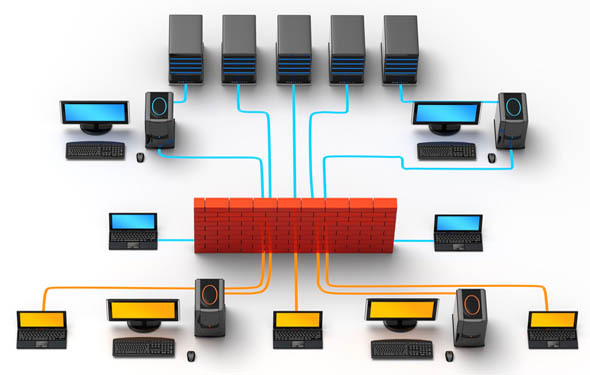
Deaktiver trådløst MAC-filter
Kort, MAC-adresser er lette å forfalske IP og MAC-adresse: Hva er de bra for?Internett er ikke så forskjellig fra den vanlige posttjenesten. I stedet for en hjemmeadresse, har vi IP-adresser. I stedet for navn, har vi MAC-adresser. Sammen får de dataene på døren. Her er ... Les mer og dermed er MAC-filtrering ikke verdt innsatsen.
Pro Router Sikkerhetsinnstillinger
Til slutt, her er innstillingene for de av dere som ønsker å ta hvert siste skritt for å sikre nettverket sitt.
Installer alternativ firmware
Tredjeparts ruteren firmware De seks beste alternative firmwareene til ruteren dinSer du etter alternativ ruterprogramvare som DD-WRT? Egendefinert ruter firmware kan legge til funksjonalitet, men er det trygt å bruke? Les mer legger ikke bare til flere funksjoner, men er også sikrere enn den nyeste firmware som produsenten av ruteren din leverte. Alternative firmwares påvirkes sjeldnere av sårbarheter. Populære firmware med åpen kildekode inkluderer Linux-baserte DD-WRT og Tomato.
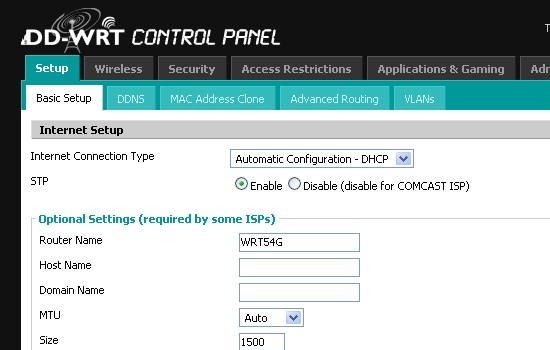
Før du installerer ny firmware, må du forsikre deg om at du finner en som er kompatibel med ruteren din, og deretter lese trinn-for-trinn-instruksjonene for å installere den.
Endre standard DNS (Domain Name Server)
I stedet for å bruke Internett-leverandørens standard DNS-server, velger du en OpenDNS eller Google Public DNS-server. Det kan forbedre Internett-hastigheten Slik endrer du DNS-innstillingene for å øke hastighetenEndring av DNS-innstillingene er en mindre finjustering som kan ha stor innvirkning på den daglige internetthastigheten. Slik gjør du det. Les mer og nettverkets sikkerhet 4 grunner til at bruk av tredjeparts DNS-servere er sikrereHvorfor er det en god idé å endre DNS-en? Hvilke sikkerhetsfordeler gir det? Kan det virkelig gjøre dine online aktiviteter sikrere? Les mer .
Vær forsiktig med Wi-Fi-nettverk for gjester
Igjen er anbefalingene her motstridende. Noen sier at det er bedre å deaktivere gjestenettverk fordi de ikke har innloggingssikkerhet, og standardpassord finner du online. Hvis du imidlertid kan opprette en tilpasset pålogging og få gjestenettverket til å utløpe etter en gitt tid, er det et flott alternativ for å gi gjestene midlertidig tilgang til nettverket ditt, mens de beholder en delt mappe eller enheter i nettverket ditt privat.
Er ruteren din trygg?
Hvor mange av disse sikkerhetsinnstillingene for ruteren hadde du brukt allerede og hvilke visste du ikke om noe før? Hvis du leter etter flere tips, sjekk ut boken Networking All-in-One For Dummies Last ned Networking All-in-One For Dummies (verdt $ 17) GRATIS!Ta tak i denne gratis eBok-samlingen og få oppdatering med alle de nyeste nettverkstips, triks og feilsøkingstrinn. Les mer for litt ekstra hjelp.
Ruteren din er ikke den eneste tilkoblede enheten du vil sikre. Sjekk ut disse 5 tips for å sikre dine smarte og Internet of Things-enheter.
Bildetillegg:Linksys innstillinger via Linksys, NETGEAR genie via NETGEAR
Tina har skrevet om forbrukerteknologi i over et tiår. Hun har en doktorgrad i naturvitenskap, en diplom fra Tyskland og en MSc fra Sverige. Hennes analytiske bakgrunn har hjulpet henne med å utmerke seg som teknologijournalist ved MakeUseOf, hvor hun nå administrerer søkeordforskning og drift.